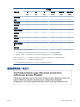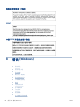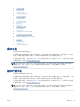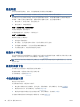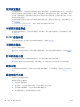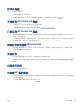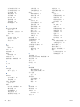User guide
墨盒问题
消息中指出的墨盒缺失、损坏、不兼容或插到了错误的打印机插槽中。
注:如果消息中指出墨盒不兼容,请参阅订购墨盒以了解为打印机购买墨盒的信息。
请尝试使用下列方法解决该问题。解决方案是按照顺序列出的,可能性最高的解决方案放在最前面。
如果第一个解决方案无法解决问题,请继续尝试其他解决方案,直至问题得以解决。
● 解决方案 1:关闭打印机,然后重新打开。
● 解决方案 2:正确安装墨盒。
对策 1:关闭打印机,然后重新打开
关闭打印机电源,然后再打开。
如果问题仍然存在,请尝试下一个解决方法。
对策 2:正确安装墨盒
确保所有墨盒已正确安装:
1. 轻轻拉开墨盒检修门。
2. 取下墨盒,方法是将其推入并放开,然后向您的方向用力拉动。
3. 将墨盒插入到插槽中。用力按压墨盒以确保接触良好。
4. 关闭墨盒检修门,并检查出错消息是否消失。
纸张尺寸不匹配
在打印机驱动程序中选择的纸张尺寸或类型与打印机中装入的纸张不匹配。确保在打印机中装入正确
的纸张,然后再次打印文档。有关详细信息,请参阅装入纸张。
注:如果在打印机中装入的纸张不是正确尺寸,请更改在打印机驱动程序中选择的纸张尺寸,然后再
次打印文档。
墨盒托架被卡住
有杂物卡住了墨盒托架(放置墨盒的打印机部件)。
要清除阻塞物,请检查打印机中是否出现卡纸。
有关详细信息,请参阅清除卡纸。
卡纸或纸盒问题
纸张已卡在打印机中。
在尝试清除卡纸前,请检查以下事项:
● 确定放入的纸张符合技术规格,且未起皱、折叠或破损。有关详细信息,请参见技术规格。
● 确保打印机干净。有关详细信息,请参阅维护打印机。
● 确保已在纸盒放入纸张并且没有装得太满。有关详细信息,请参阅装入纸张。
有关清除卡纸的说明以及如何避免卡纸的信息,请参阅清除卡纸。
86
附录 B 错误 (Windows)
ZHCN